WPS表格教程:轻松掌握数据平均值与标准差计算方法
目录导读
- 平均值与标准差的基本概念
- WPS表格中计算平均值的三种方法
- WPS表格中计算标准差的详细步骤
- 平均值与标准差的实际应用场景
- 常见问题与解决方案
- 实用技巧与注意事项
在日常办公和数据分析中,计算数据的平均值和标准差是最基础的统计操作之一,无论是学生处理实验数据,还是职场人士分析业务报表,这两个统计指标都能帮助我们快速了解数据的集中趋势和离散程度,本文将详细介绍如何在WPS表格中高效、准确地完成这些计算。
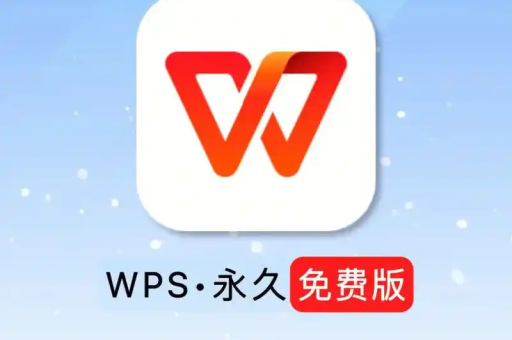
平均值与标准差的基本概念
平均值,又称算术平均数,是一组数据的总和除以数据的个数,它是描述数据集中趋势的最常用指标,能反映数据的一般水平,班级学生的平均分、公司员工的平均工资等,都是平均值的应用实例。
标准差则是衡量数据离散程度的重要指标,它反映的是数据点与平均值之间的平均距离,标准差越大,说明数据越分散;标准差越小,说明数据越集中,两组学生成绩的平均分相同,但标准差不同,说明成绩分布情况不同——标准差小的组成绩更均衡,标准差大的组成绩差异更明显。
理解这两个概念对于正确解读数据至关重要,在WPS官网提供的表格工具中,计算这些指标既快捷又准确,大大提升了数据处理效率。
WPS表格中计算平均值的三种方法
使用AVERAGE函数
AVERAGE函数是WPS表格中计算平均值最直接的方法,具体操作步骤如下:
- 选中需要显示平均值的单元格
- 输入公式“=AVERAGE(数据范围)”
- 按Enter键完成计算
要计算A1到A10单元格中数据的平均值,只需在目标单元格中输入“=AVERAGE(A1:A10)”,函数会自动忽略文本和逻辑值,只计算数值型数据。
使用状态栏快速查看
对于快速查看不需要保存结果的情况,WPS表格的状态栏功能非常实用:
- 选中需要计算的数据区域
- 查看表格底部的状态栏
- 平均值会自动显示在状态栏中
这种方法特别适合临时检查数据特征,无需编写任何公式即可获得结果。
使用SUBTOTAL函数
当需要对筛选后的数据计算平均值时,SUBTOTAL函数是最佳选择:
- 在目标单元格输入“=SUBTOTAL(1,数据范围)”或“=SUBTOTAL(101,数据范围)”
- 参数1表示包含隐藏值的平均值,参数101表示忽略隐藏值的平均值
- 按Enter键完成计算
这种方法在分析部分数据时特别有用,例如计算特定部门员工的平均工资。
WPS表格中计算标准差的详细步骤
样本标准差与总体标准差的区别
在计算标准差前,需要明确数据性质:
- 样本标准差:当数据只是总体的一部分时使用,计算公式分母为n-1
- 总体标准差:当数据代表整个总体时使用,计算公式分母为n
使用STDEV.S函数计算样本标准差
STDEV.S函数专门用于计算样本标准差:
- 选中需要显示标准差的单元格
- 输入公式“=STDEV.S(数据范围)”
- 按Enter键完成计算
要计算B1到B15单元格中样本数据的标准差,输入“=STDEV.S(B1:B15)”即可。
使用STDEV.P函数计算总体标准差
当数据代表整个总体时,应使用STDEV.P函数:
- 选中目标单元格
- 输入公式“=STDEV.P(数据范围)”
- 按Enter键完成计算
假设C1到C20包含了一个班级所有学生的成绩(即总体),则输入“=STDEV.P(C1:C20)”计算总体标准差。
使用数据分析工具库
对于需要同时计算多个统计量的情况,可以使用WPS表格的数据分析工具:
- 点击“数据”选项卡
- 选择“数据分析”(若未显示,需先在加载项中启用)
- 选择“描述统计”
- 指定输入区域和输出选项
- 点击确定,WPS表格会生成包含平均值、标准差等多种统计量的报告
平均值与标准差的实际应用场景
学术研究中的应用
在学术研究中,平均值和标准差是分析实验数据的基础,在药物效果实验中,研究人员需要计算实验组和对照组某项指标的平均值和标准差,通过比较判断药物是否有效,标准差的大小还能反映实验数据的可靠程度——标准差小说明实验条件控制良好,数据波动小。
商业分析中的应用
在商业领域,这两个统计量应用广泛:
- 销售分析:计算各区域销售额的平均值和标准差,了解销售表现的集中趋势和差异程度
- 质量控制:计算产品尺寸的平均值和标准差,监控生产过程是否稳定
- 绩效评估:计算员工绩效得分的平均值和标准差,识别表现突出或需要改进的员工
教育评估中的应用
教育工作者经常使用平均值和标准差分析学生成绩:
- 计算班级平均分了解整体学习水平
- 通过标准差分析成绩分布情况
- 比较不同考试的平均分和标准差,评估考试难度和区分度
常见问题与解决方案
计算时出现#DIV/0!错误
问:为什么我在计算平均值时会出现#DIV/0!错误?
答:#DIV/0!错误表示除法运算中分母为零,在计算平均值时,这通常是因为指定的数据区域内没有数值型数据,请检查:
- 数据区域是否包含至少一个数值
- 数据格式是否正确(文本型数字需转换为数值型)
- 数据引用范围是否正确
标准差计算结果异常
问:为什么我计算的标准差与手动计算的结果不一致?
答:这种差异通常由以下原因造成:
- 混淆了样本标准差与总体标准差:确保使用正确的函数(STDEV.S用于样本,STDEV.P用于总体)
- 数据范围选择错误:检查公式中引用的单元格是否正确
- 数据中包含隐藏字符或空格:使用TRIM和CLEAN函数清理数据
忽略特定单元格的计算
问:如何计算不连续区域的平均值和标准差?
答:WPS表格支持计算不连续区域的数据,有两种方法:
- 在公式中使用多个参数,如“=AVERAGE(A1:A10,C1:C10,E1:E10)”
- 按住Ctrl键同时选择多个区域,再查看状态栏的快速统计结果
实用技巧与注意事项
提高计算效率的技巧
- 命名区域:为常用数据区域定义名称,如将A1:A50命名为“销售数据”,之后可直接使用“=AVERAGE(销售数据)”简化公式
- 填充柄应用:计算完一个单元格后,使用填充柄快速复制公式到其他单元格
- 数组公式:对于复杂计算,可考虑使用数组公式一次性处理多个计算
确保计算准确的要点
- 数据清洗:计算前检查并处理异常值、空白单元格和非数值数据
- 函数选择:根据数据性质选择合适的标准差函数(STDEV.S或STDEV.P)
- 结果验证:对于重要数据,使用多种方法交叉验证计算结果
结果呈现的最佳实践
- 合理舍入:根据数据精度需要,使用ROUND函数适当舍入结果,如“=ROUND(STDEV.S(A1:A10),2)”保留两位小数
- 结合图表:将平均值和标准差与图表结合,更直观地展示数据分布
- 动态引用:使用表格结构化引用,使公式在数据增减时自动调整引用范围
通过掌握WPS表格中平均值和标准差的计算方法,您将能够更高效地处理各类数据,做出更准确的数据分析,无论是简单的数据汇总还是复杂的统计分析,这些技能都将是您办公自动化工具箱中的重要组成部分,立即前往WPS下载页面获取最新版本,体验更强大的数据处理功能吧!






